Korrigieren Sie den EA-Fehlercode 524. Tut mir leid, dieses Konto kann nicht online spielen
Einigen EA-Spielern wird die folgende Fehlermeldung angezeigt, wenn sie versuchen, ein Spiel zu starten:
Sorry this account is not able to play online. See ea.com/unable-to-connect for more information. Error Code: 524
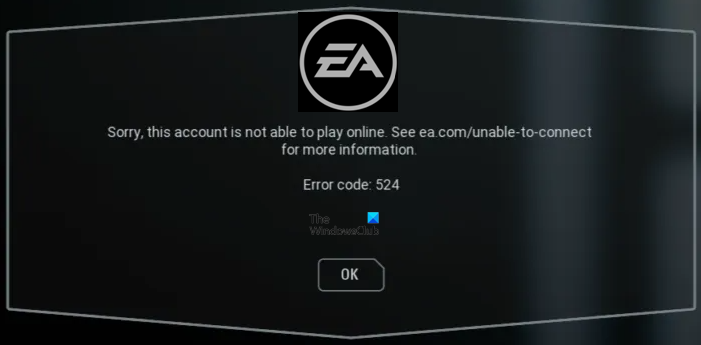
Normalerweise tritt dieser Fehler bei Konten auf, die jünger als 13 Jahre sind. Bei vielen verifizierten Konten tritt jedoch dasselbe Problem auf. In diesem Artikel werden wir also sehen, wie Sie den EA-Fehlercode 524(EA Error Code 524) beheben und Ihr Spielleben wieder in Gang bringen können.
Was bedeutet EA-Fehlercode 524?
EA Error Code 524 bedeutet im Grunde, dass Ihr Konto nicht online spielen kann, Sie ein Verbindungsproblem haben oder keine Verbindung herstellen können. Es könnte ein Serverproblem sein, Ihre Netzwerkeinstellungen, Ihr Konto könnte gesperrt oder deaktiviert worden sein oder Sie sind minderjährig.
So beheben Sie den EA-Fehlercode 524
Wenn Sie unter 13 sind, empfehle ich Ihnen nicht, diese Spiele zu spielen, da sie nichts für Sie sind. Es gibt ziemlich gewalttätige Spiele und kann sich daher negativ auf Ihren Geist auswirken. Dies sind die Dinge, die Sie tun können, um den EA-Fehlercode 524(EA Error Code 524) zu beheben .
- Überprüfen Sie den Status des EA-Servers
- Überprüfen Sie Ihren Kontostatus
- Erstellen Sie ein neues Xbox One-Profil
- Erhöhe das Alter des EA-Kontos
Lassen Sie uns im Detail darüber sprechen.
1] Überprüfen Sie den EA-Serverstatus
Sie müssen Xbox Live , PlayStation und Nintendo überprüfen, um zu sehen, ob sie irgendwelche Probleme haben. Die Verwendung eines Online-Downloads oder eines Nicht-Detektor-Dienstes(online download or not detector service) kann hilfreich sein.
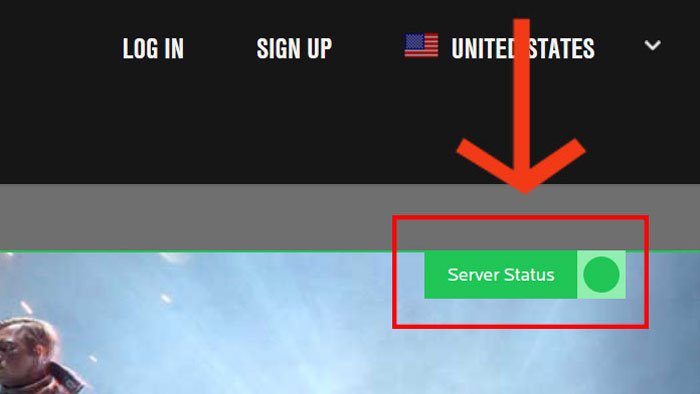
Verschiedene EA-(Different EA) Spiele laufen auf verschiedenen Servern. Wenn Sie Probleme mit einem Spiel haben, können Sie die Seite dieses Spiels überprüfen, um den Serverstatus anzuzeigen.
2] Überprüfen Sie Ihren Kontostatus
Möglicherweise möchten Sie auch sehen, ob Ihr Konto gesperrt ist, Ihre Mitgliedschaft aktiv ist oder nicht oder ob Ihr EA-Konto deaktiviert oder gelöscht wurde.
3] Erstellen Sie ein neues Xbox One-Profil
Da dieses Problem mit Ihrem Alter zusammenhängt. Das Erstellen eines Xbox-Profils mit einem so eingestellten Geburtsdatum (Birth),(Date) dass Sie 18 Jahre alt sind, kann das Problem beheben. Sie können den angegebenen Schritten folgen, um ein neues Xbox One-Profil(Xbox One Profile) zu erstellen .
- Rufen Sie die Anmeldeseite (Sign In ) auf, indem Sie auf die obere linke Ecke des Startbildschirms klicken.
- Klicken Sie dann auf Neu (Add New ) hinzufügen und fügen Sie Ihre Anmeldeinformationen hinzu.
- Sie müssen sicherstellen, dass Sie dieses Mal mindestens 18 Jahre alt sind (nur um sicherzugehen).
Befolgen Sie dann die Anweisungen auf dem Bildschirm und prüfen Sie, ob das Problem behoben ist.
4] Erhöhe das Alter des EA-Kontos
Wenn Sie kein neues Xbox One -Konto erstellen möchten oder sich nicht auf einer Xbox befinden, versuchen Sie, das EA-Konto zu altern. Es gibt zwei Möglichkeiten, wie Sie dasselbe tun können.
- Automatische Benachrichtigung:(Automatic Notice: ) Wenn du ein Kinderkonto(Child) erstellst, behält EA das Konto deines Alters. Und wenn es das erforderliche Limit erreicht, normalerweise 13, sendet EA Ihnen eine E-Mail mit der Aufforderung, gespeicherte Spiele, Protokolle und andere Kontoinformationen auf ein Konto ohne solche Einschränkungen zu migrieren.
- Wenden Sie sich an den EA-Support(Contact EA Support) : Wenn Sie die vorherige Methode nicht in Betracht ziehen können oder bei Ihnen nicht funktioniert, wenden Sie sich an den EA-Support. Weitere Assistenten finden Sie unter help.ea.com .
Wenn du weitere Hilfe benötigst, kannst du dich jederzeit an @EAHelp auf Twitter wenden .
Hoffentlich können Sie den Fehler mit diesen Lösungen beheben.
Related posts
Behebung des Fehlercodes 664640 im Call of Duty Modern Warfare- oder Warzone-Spiel
Fehlercode 0x80242022 bei der Installation von Xbox-Spielen auf einem Windows-PC behoben
Spielfehler [201] behoben, Datendateien in HdRO können nicht geöffnet werden
Speicherfehler 13-71 in Call of Duty Modern Warfare und WarZone behoben
So beheben Sie den Epic Games-Fehlercode 19007, Code existiert nicht
Beheben Sie den Microsoft Office-Fehlercode 0x426-0x0
World of Warcraft-Fehler WOW51900314 behoben
Behebung des Steam-Fehlercodes 105, Verbindung zum Server nicht möglich
So beheben Sie den Fehler „Sorry, No Manipulations With Clipboard Allowed“.
Beheben Sie den OneDrive-Fehlercode 0x80010007
Fehlercode 0x800f0954 oder 0x500f0984 unter Windows 11/10 beheben
Behebung des Windows-Sicherungsfehlercodes 0x8078012D, Der Sicherungsvorgang ist fehlgeschlagen
Beheben Sie den iTunes-Fehlercode 5105, Ihre Anfrage kann nicht verarbeitet werden
Roku-Fehlercode 006 und 020 beheben
Beheben Sie den Windows-Aktivierungsfehlercode 0xc004f034
Beheben Sie den Windows Server Update Services-Fehlercode 0x80072EE6
Beheben Sie den Remotedesktop-Fehlercode 0x204 unter Windows 11/10
Beheben Sie den Xbox-Fehlercode 0x800704CF
So beheben Sie den Fehler „Entschuldigung, wir haben Probleme beim Öffnen dieses Elements“ in Outlook
VSS-Fehlercode 0x8004231f unter Windows 11/10 behoben
